来微信时闪光灯闪怎么设置 微信来消息闪光灯如何设置
更新时间:2024-01-21 09:52:50作者:xiaoliu
随着智能手机的普及,微信已经成为我们日常生活中不可或缺的通信工具,有时当我们接收到微信消息时,由于各种原因,可能无法及时注意到手机屏幕上的通知。为了解决这个问题,微信提供了一个方便实用的功能——闪光灯提醒。通过设置闪光灯提醒,当我们收到微信消息时,手机的闪光灯会不停地闪烁,从而引起我们的注意。如何设置微信来消息时的闪光灯提醒呢?让我们一起来看看吧。
具体方法:
1.点击设置
在微信我的页面点击设置。

2.点击新消息通知
在设置页面点击新消息通知。
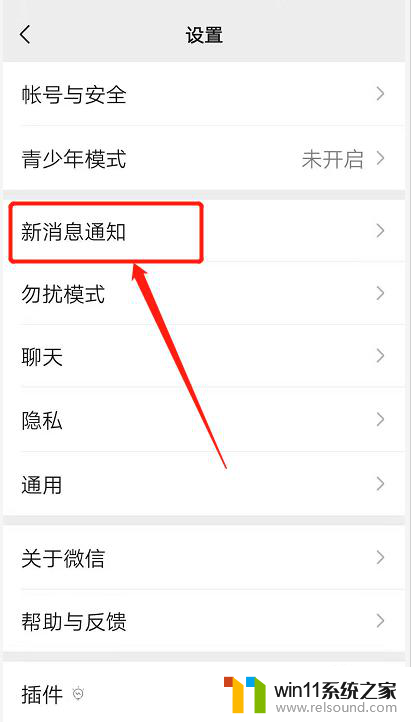
3.打开接收新消息通知
在页面中将接收新消息通知的开关打开即可。
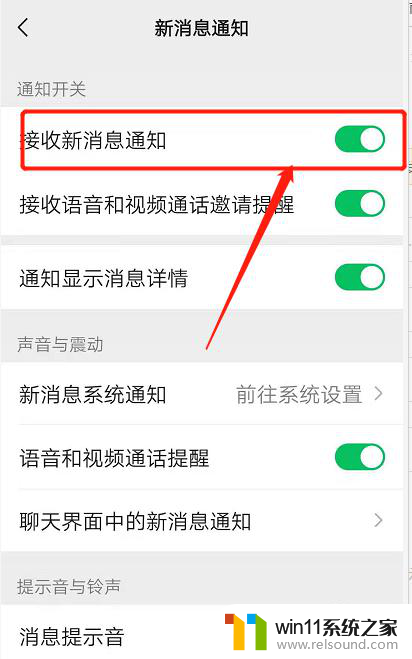
4.点击通知中心
在设置页面点击通知中心。
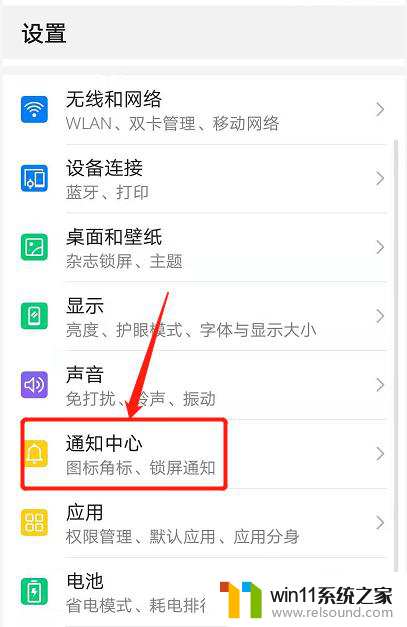
5.点击更多通知设置
在通知中心页面,点击更多通知设置。
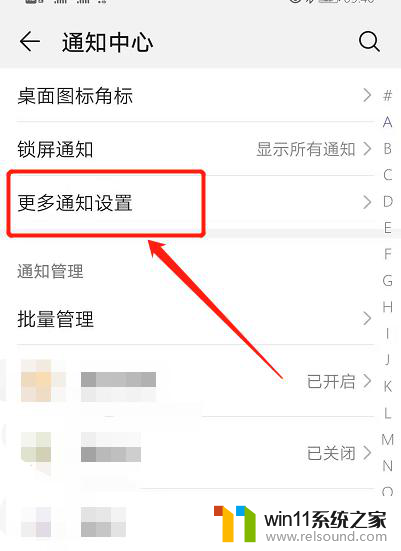
6.打开指示灯闪烁
将收到通知时指示灯闪烁开关打开,在收到微信消息时闪光灯就开始闪烁提示。
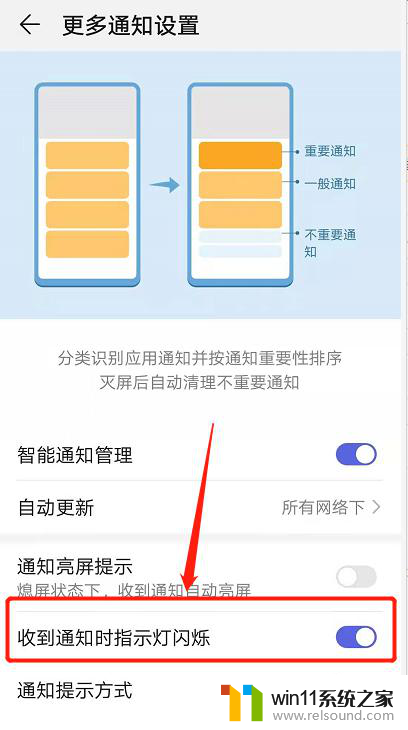
以上就是如何设置微信闪光灯闪烁的全部内容,如果有不明白的用户可以根据小编的方法进行操作,希望对大家有所帮助。















